Windows 10系统任务栏不能显示程序图标,也不能将程序图标固定到任务栏。致使笔记本的操作很不便捷,如何解决这个问题呢?
工具/原料
硬件:电脑
操作系统:Windows 10
方法/步骤
Windows 10系统任务栏不能显示程序图标;
Windows 10系统也不能将程序图标固定到任务栏。
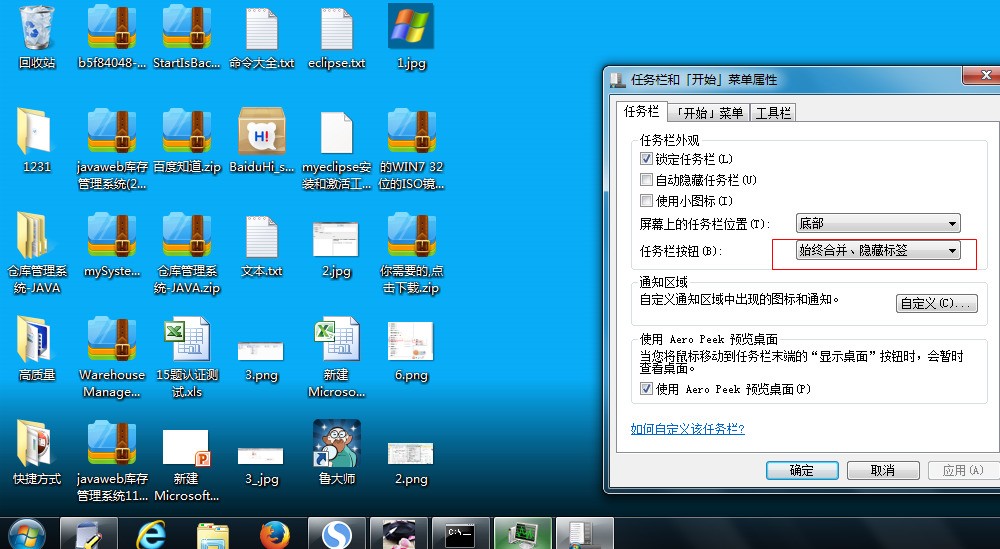
Windows 10 系统任务栏不能显示程序图标解决方式
右键点击系统桌面左下角【开始】,在开始菜单中点击【运行】;
在运行对话框中输入:gpedit.msc 命令,点击确定或按下按键上的回车键:

在打开的本地组策略编辑器窗口中,我们展开【用户配置】-【管理模板】-【开始菜单和任务栏】;
在 开始菜单和任务栏 对应左侧窗口中,我们使用键盘下降,找到【从任务栏删掉附加的程序】,左键双击:从任务栏删掉附加的程序;
此时会打开 从任务栏删掉附加的程序 窗口,我们可以看见其设置为【已启用】;
我们将【已启用】更改为【未配置】或【已禁用】,再点击:应用 - 确定;
回到 本地组策略编辑器 窗口中,可以看见:
从任务栏删掉附加的程序 未配置
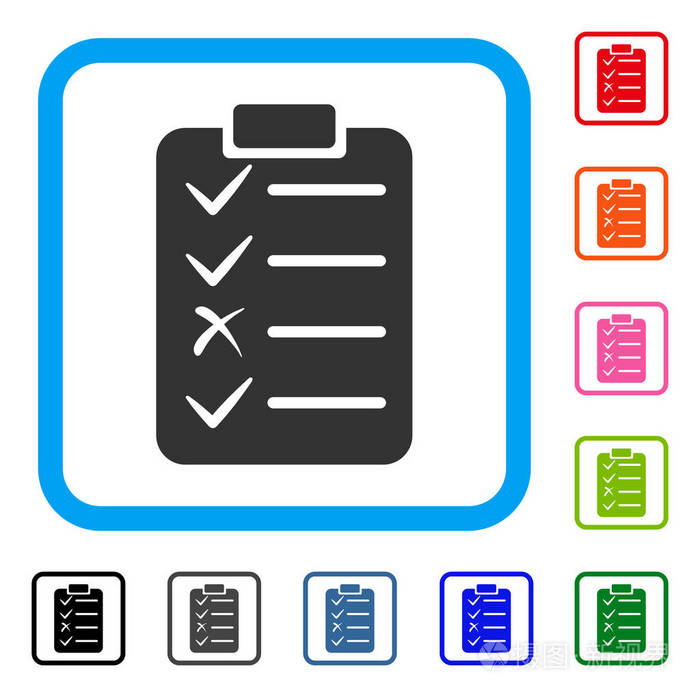
点击窗口左上角的【文件】,在下拉菜单中点击【退出】,退出本地组策略编辑器。
按下按键上的 Ctrl+Alt+Del 组合键,注销一次系统,进入系统桌面后,可以看见,任务栏的程序图标已恢复显示,也可以将程序图标固定到任务栏。
以上即:Windows 10 系统任务栏不能显示程序图标解决方式,供同学们参考。更多内容请继续关注脚本之家。






